V současné době je drtivá většina routerů, WiFi přístupové body a PLC s WiFi, mají simultánní duální pásmo, které jsou schopné vysílat v populárním pásmu 2.4 GHz a také v pásmu 5 GHz nebo běžně známé jako 5G. Toto frekvenční pásmo je mnohem rychlejší než 2.4 GHz, protože má větší šířku kanálu, menší rušení sousedních sítí a je mnohem volnější od bezdrátových zařízení. Je však možné, že se váš počítač připojuje pouze k pásmu 2.4 GHz a nikoli k pásmu 5G, dnes v tomto článku vysvětlíme krok za krokem všechny kontroly, které musíte udělat.
Tento výukový program jsme rozdělili na dvě odlišné části, na kontroluje, co musíme udělat na našem bezdrátovém routeru a také kontroluje, co musíme dělat na svém počítači nebo smartphonu . Doporučujeme postupovat podle všech kontrol krok za krokem, pokusit se najít chybu a poté ji vyřešit.
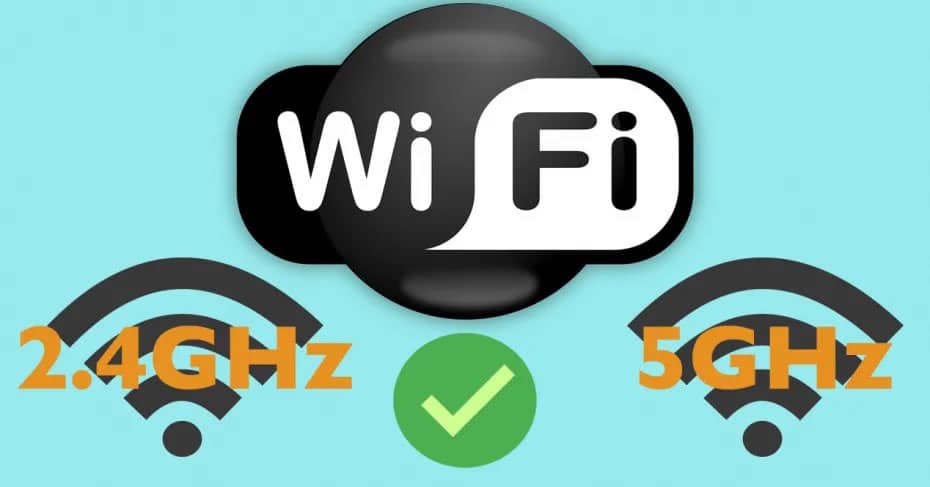
Kontroly, které byste měli provést na routeru
Většina chyb selhání připojení 5G je způsobena špatnou konfigurací routeru nebo tím, že přímo nepodporuje simultánní duální pásmo. Musíme si pamatovat, že pro vstup do routeru to musíme udělat s webovým prohlížečem tak, že do adresního řádku umístíme výchozí bránu routeru. Jak zjistíme, která je výchozí brána (router)? Jdeme na „Start“ a vložíme „cmd“ a stiskneme Enter, čímž přejdeme přímo na Windows příkazový řádek.
Jakmile jsme zde, musíme provést následující příkaz a stisknout klávesu Enter: „ipconfig“. Po provedení tohoto příkazu se zobrazí „Výchozí brána“ následovaná IP adresou, obvykle je výchozí brána na směrovačích: 192.168.0.1, 192.168.1.1, 192.168.2.1, 192.168.50.1 a 192.168. 178.1, ale nejlepší je, že vidíte, jakou máte IP, a pomocí webového prohlížeče to zadáte do adresního řádku: http://192.168.1.1
Je náš router současně dvoupásmový s 5G WiFi?
První věc, kterou musíme mít na paměti, je, že pro připojení k 5G pásmu musí být náš směrovač simultánní duální pásmo, nebo alespoň vysílání v 5G pásmu. To je známé při pohledu na model routeru, pokud je to „AC“ nebo „AX“, pak je to simultánní duální pásmo. Pokud však náš směrovač naznačuje, že je „N“, je možné, že nejde o simultánní duální pásmo. Než budeme pokračovat v kontrole různých aspektů našeho routeru, musíme se ujistit, že náš router skutečně podporuje pásmo 5G.
Je povolena 5G WiFi síť?
Pokud je náš router kompatibilní s pásmem 5G, musíme zadat firmware a zkontrolovat, zda je toto frekvenční pásmo skutečně aktivováno nebo ne. V sekci «Wireless» bychom měli vidět nabídku, která nám říká, zda je frekvenční pásmo aktivováno nebo deaktivováno. Některé směrovače mají stejné fyzické tlačítko pro aktivaci WPS a pro aktivaci / deaktivaci frekvenčního pásma WiFi, takže je možné, že jsme ji omylem vypnuli.
Pokud máte router Movistar, musíte vstoupit do části „WiFi Plus“, která se týká pásma 5G, zatímco „WiFi“ se týká pásma 2.4G. V této konfigurační nabídce uvidíte možnost nazvanou „Bezdrátové připojení Síť Stav “a mělo by být označeno„ Zapnuto “.

Jakmile to ověříme, klikneme na použít změny a zkontrolujeme u WiFi klienta, zda už je můžeme detekovat.
Je SSID (název WiFi sítě) skrytý?
Ve výchozím nastavení je na všech směrovačích WiFi, AP a PLC s WiFi vždy zobrazen název sítě WiFi, ale je možné, že jste ji skryli a nepamatujete si ji, nebo že jste omylem nakonfigurovali router nesprávně. Chcete-li ověřit, zda je identifikátor SSID skrytý, nejjednodušší je zadat pokročilou konfiguraci routeru a zjistit, zda jsme aktivovali možnost „Skrýt WiFi síť“. V závislosti na modelu routeru bude na jednom či jiném místě.
Na jakém kanálu vysílá?
Pásmo 5 GHz má různé WiFi kanály k vysílání, v tomto článku jsme již dříve vysvětlili, jaké kanály jsou v tomto pásmu k dispozici a jaké jsou jeho hlavní charakteristiky. Normálně směrovače vysílají na kanálech 36, 40, 44 a 48, nazývají se kanály U-NII-1, máme také kanály 52, 56, 60 a 64 s takzvanými kanály U-NII-2A a nakonec máme kanály 100, 104, 108 a 112 nebo vyšší, což jsou kanály U-NII-2C. Z kanálu 149 se nazývají U-NII-3.
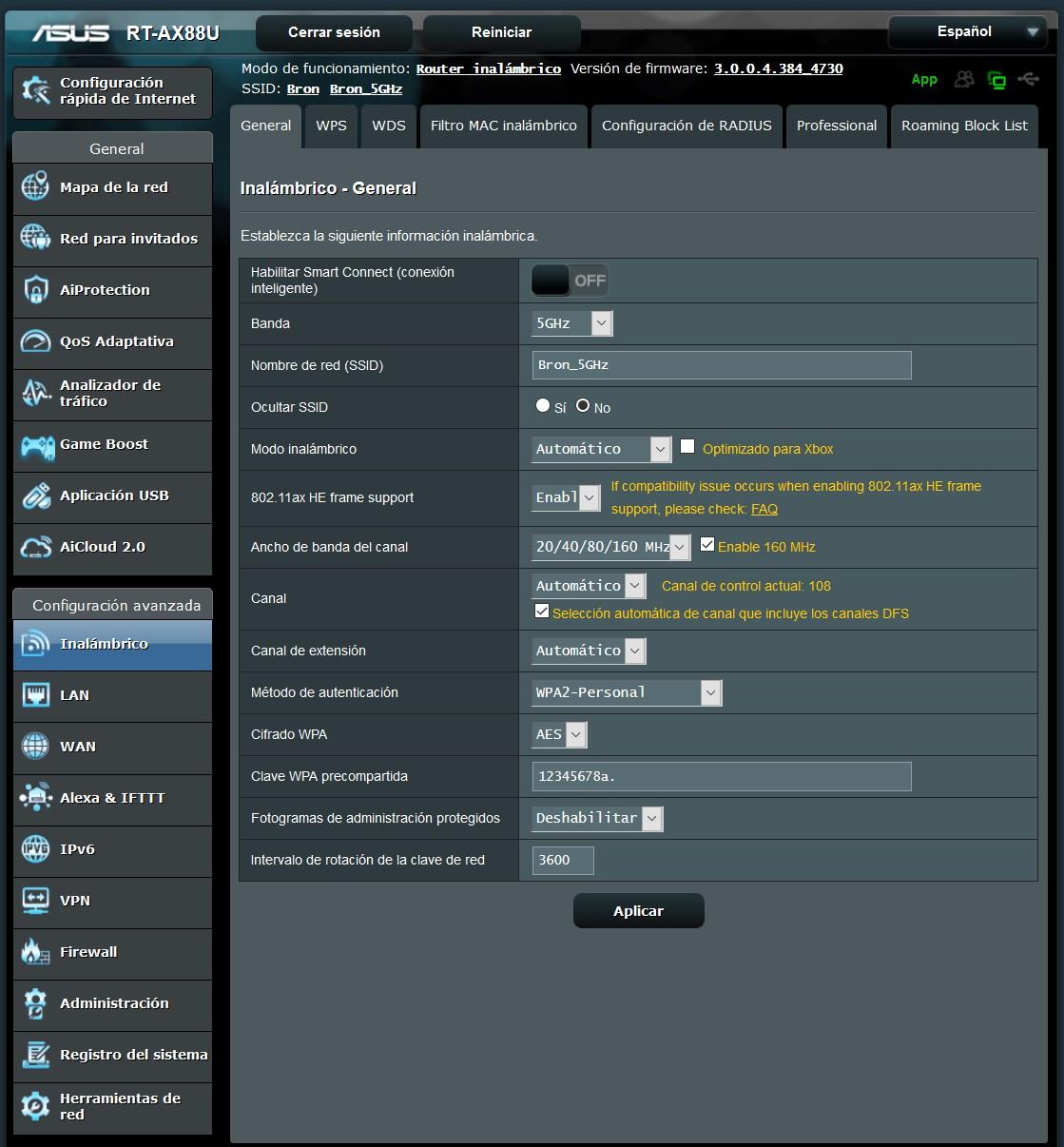
Některé karty WiFi podporují pouze 5G WiFi kanály, které jsou umístěny v „nízkých kanálech“, tj. Kanály 36, 40, 44 a 48. Pokud vysíláme na kanálu 100 a klient WiFi není kompatibilní s tímto pásmem frekvence, protože logicky nebude moci „vidět“ žádnou WiFi síť. Na předchozím obrázku máme kanál v automatu, jak vidíte, automaticky vybral kanál 108 k vysílání, takže pokud jsme měli starou WiFi kartu, nemohli jsme se připojit.
Kontroly na vašem PC nebo smartphonu
Jakmile provedeme všechny kontroly na routeru, pokud se stále nemůžeme správně připojit k síti 5G, musíme postupovat podle následujících kroků, abychom zkontrolovali a začali vylučovat možné problémy.
Je moje WiFi karta kompatibilní s 5G?
První věc, kterou musíme vědět, je, zda je naše karta WiFi kompatibilní s pásmem 5 GHz. Jak to můžeme zjistit? Pokud přejdeme do části „Ovládací panely / Centrum sítí / Změnit nastavení adaptéru“, uvidíme přesný model naší WiFi karty. Pokud se nezobrazí, můžeme pomocí programů, jako je AIDA64, zjistit přesný model síťové karty WiFi, kterou jsme nainstalovali.

Když model známe, musíme jít na oficiální web výrobce a podívat se na technické vlastnosti této karty. Mělo by to někde označovat kompatibilitu se standardy 802.11a / ac / ax, pokud tyto standardy nepodporuje, znamená to, že nepodporuje pásmo 5G a že se budete muset vždy připojit k pásmu 2.4G. V případě, že se zdá, že je kompatibilní s WiFi 5 nebo WiFi 6, můžeme potvrdit, že je kompatibilní s pásmem 5G.
Je moje WiFi karta kompatibilní s kanálem používaným routerem?
V případě, že je naše karta kompatibilní s WiFi 5, ale stále „nevidíme“ WiFi síť, zkontrolujte vysílací kanál routeru a ujistěte se, že vysíláte na „nízkých“ kanálech 36, 40, 44 a 48 . A Jak jsme již vysvětlili dříve, existují karty WiFi, které jsou kompatibilní s 5G, ale pouze pro „nízké kanály“, které nejsou kompatibilní pro kanály 100, 104, 108 a 112, proto musíte zadat svůj router a podívat se na kterém kanálu vysílá.
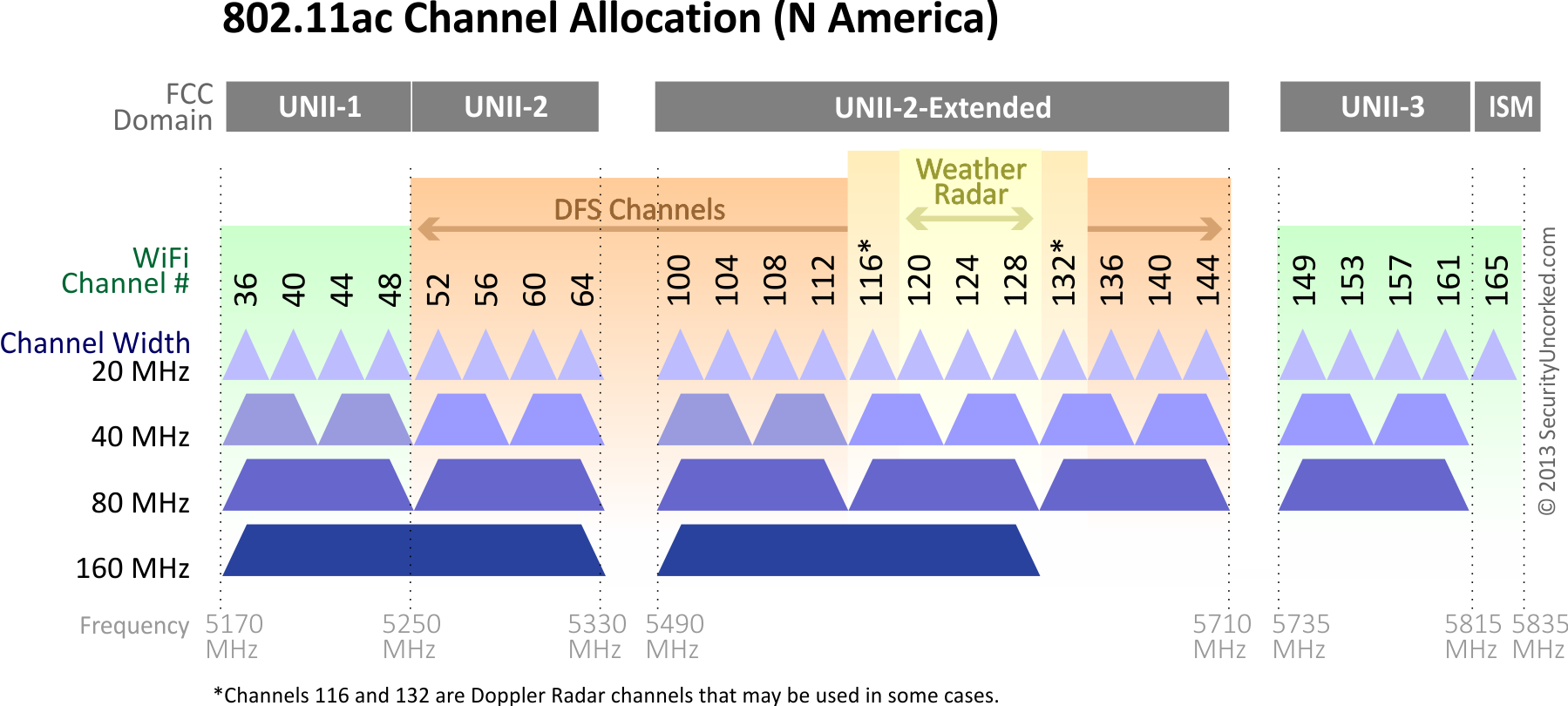
Můžete také použít programy jako WiFi Analyzer pro Android nebo program Akryl WiFi Home pro zobrazení WiFi kanálů, 2.4G i 5G, ale toto musí být použito v počítači, který je schopen „vidět“ WiFi síť, protože pokud ji používáme v počítači, který se nemůže připojit k Síť 5G, WiFi síť stále neuvidíme a aniž bychom věděli, na kterém kanálu vysílá.
Jsem blízko WiFi routeru?
Pásmo 5 GHz má menší rozsah než pásmo 2.4 GHz, pokud jsme velmi daleko od routeru, ale vidíme pásmo 2.4 GHz, je velmi možné, že nás pásmo 5G neuvidí kvůli prostému faktu, že jsme příliš daleko. V závislosti na použité WiFi kartě se můžeme připojit dále nebo blíže k hlavnímu routeru. Pokud se tedy počítač dokáže připojit z pozice, kde se právě nacházíte, ale druhý počítač není, je velmi možné, že se jedná o problém pokrytí WiFi.
Připojil jsem se k síti 5G dříve a teď mi to nedovolí?
Pokud jste se již v minulosti připojili k pásmu 5 GHz, ale nyní vám to nedovolí, zkontrolujte, zda jste odstranili zapamatovanou síť WiFi ve Windows. To je velmi důležité, protože pokud jste změnili heslo, systém Windows zjistí, že není správné, a zobrazí se na konci seznamu dostupných sítí WiFi. Doporučujeme vám přejít do sekce zapamatovaných WiFi sítí a kliknout na „Zapomenout na síť“, abyste se později znovu připojili. Pravděpodobně jste problém vyřešili jednoduše zapomenutím zapamatované sítě a opětovným připojením.
Doufáme, že s těmito tipy jste se dokázali spojit s pásmem 5G, mnohem rychleji a doporučeně než s použitím pásma 2.4G, ale musíte si uvědomit, že toto frekvenční pásmo má menší rozsah než pásmo 2.4G, proto musíte být bližší router, přístupový bod nebo PLC s WiFi, jinak se nebudete moci připojit.